Integrasikan Power Apps, Power Automate, dan Power BI dengan SharePoint Online
Apakah Anda memiliki SharePoint online dan ingin mengotomatiskan dan mempersingkat proses bisnis Anda? Pernahkah Anda bekerja dengan Power Apps, Power Automate, atau Power BI, namun Anda tidak yakin cara menggunakan mereka dengan SharePoint Online? Anda datang ke tempat yang tepat! Seri tutorial ini menjelajahi bagaimana cara membuat aplikasi kanvas yang sederhana untuk manajemen proyek berdasarkan daftar dan tiga teknologi utama yang berintegrasi dengan SharePoint Online: Power Apps, Power Automate, dan Power BI. Teknologi ini bekerja sama, membuat mudah untuk mengukur bisnis Anda, bertindak pada hasil, dan mengotomatiskan alur kerja Anda, Saat Anda selesai dengan seri ini, Anda akan memiliki skenario keren seperti berikut:
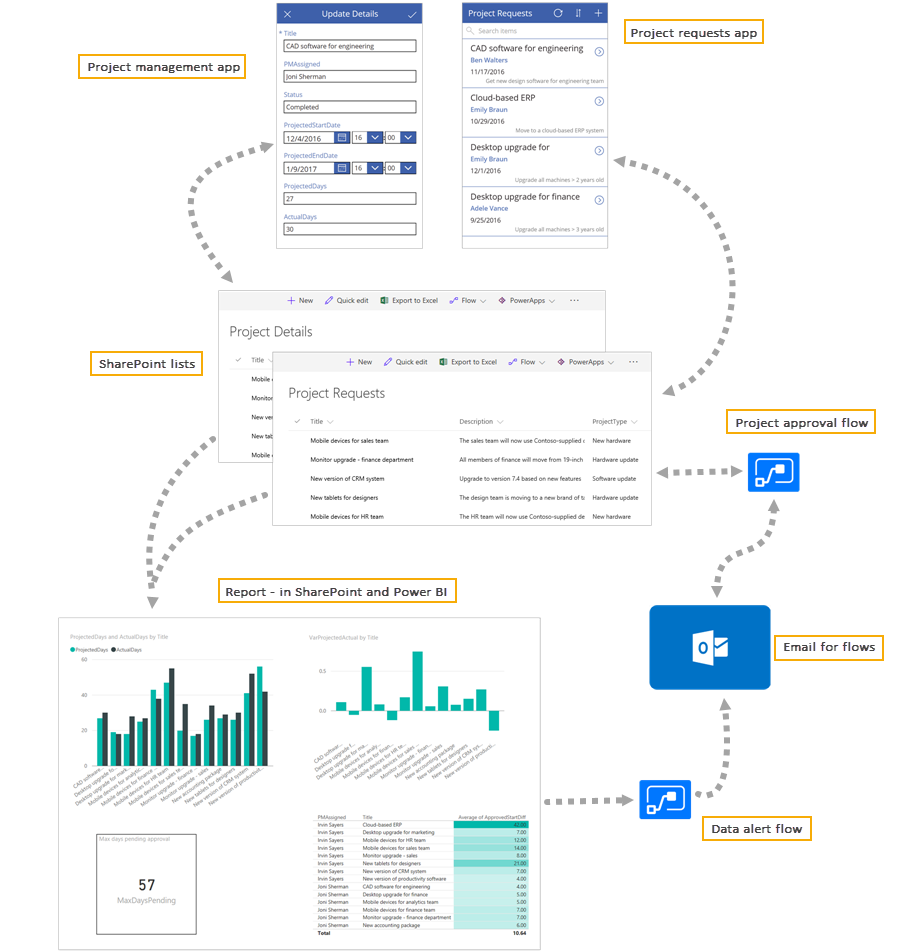
Skenario bisnis
Dalam seri tutorial ini, perusahaan Contoso memiliki situs SharePoint Online dimana mereka mengelola siklus hidup proyek, dari permohonan, ke persetujuan, ke pengembangan, ke ulasan akhir. pemohon proyek, seperti kepala departemen, meminta sebuah proyek IT dengan menambahkan sebuah benda pada daftar. Penyetuju proyek, seperti manajer IT, mengulas proyek, lalu menyetujuinya atau menolaknya. Jika disetujui, proyek ditugaskan pada seorang manajer proyek, dan rincian tambahan ditambahkan kepada daftar kedua melewati aplikasi yang sama. Seorang analis bisnis mengulas proyek yang sedang dan sudah diselesaikan menggunakan laporan Power BI tertanam dalam SharePoint. Power Automate digunakan untuk mengirim emai persetujuan dan merespon peringatan Power BI.
Memulai dengan cepat
Skenario yang kami sediakan dalam seri tutorial ini sangat mudah dibanding sebuah aplikasi manajemen proyek dan analisis penuh, namun masih membutuhkan waktu untuk menyelesaikan semua tugas. Jika Anda hanya menginginkan pengantar cepat untuk menggunakan Power Apps, Power Automate, dan Power BI dengan SharePoint, lihat artikel berikut:
- Power Apps: Buat aplikasi dari dalam SharePoint menggunakan Power Apps dan Membuat aplikasi untuk mengelola data dalam daftar
- Power Automate: Tunggu untuk persetujuan dalam Power Automate
- Power BI: Tanam dengan web laporan dalam SharePoint Online
Saat Anda selesai, kami harap Anda akan kembali untuk menyoba skenario penuh ini.
Bahkan dalam skenario, Anda dapat fokus pada tugas yang menarik untuk Anda, dan menyelesaikan tugas saat Anda memiliki waktu. Setelah Anda memasang daftar dalam tugas 1 Anda dapat mengerjakan tugas 2-5 dalam urutan mana pun; lalu tugas 6-8 berurut.
Prasyarat
Untuk menyelesaikan skenario ini, Anda perlu langganan berikut dan alat desktop. Langganan Office 365 Business Premium termasuk Power Apps dan Power Automate.
| Langganan atau alat | Tautan |
|---|---|
| Langganan Office 365 Business Premium | Langganan Trial |
| Langganan Power BI Pro | Langganan Trial (klik COBA GRATIS) |
| Power BI Desktop | Unduh gratis (klik UNDUH GRATIS) |
Secara ideal, Anda memiliki keakraban sederhana dengan tiap teknologi, namun Anda masih dapat menyelesaikan skenario jika Anda baru dengan beberapa teknologi ini. Gunakan konten berikut untuk menyusul:
- Persiapan SharePoint
- Power Apps Pembelajaran Terpandu
- Power Automate Pembelajaran Terpandu
- Power BI Pembelajaran Terpandu
Langkah berikutnya
Langkah berikutnya dalam seri tutorial ini adalah untuk memasang daftar SharePoint Online yang kami gunakan di seri ini.
Baca juga
Catatan
Apa bahasa dokumentasi yang Anda inginkan? Lakukan survei singkat. (perlu diketahui bahwa survei ini dalam bahasa Inggris)
Survei akan berlangsung kurang lebih selama tujuh menit. Tidak ada data pribadi yang dikumpulkan (pernyataan privasi).
Saran dan Komentar
Segera hadir: Sepanjang tahun 2024 kami akan menghentikan penggunaan GitHub Issues sebagai mekanisme umpan balik untuk konten dan menggantinya dengan sistem umpan balik baru. Untuk mengetahui informasi selengkapnya, lihat: https://aka.ms/ContentUserFeedback.
Kirim dan lihat umpan balik untuk